Wix Editör: Tek Sayfalı Site Oluşturma
5 dk.
Bu makalede
- Tek sayfalı siteler ve çok sayfalı siteler
- Tek sayfalı bir site için menü oluşturma
- Tek sayfalı sitelerdeki bölümleri kullanma
- Tek sayfalı sitelerde şerit kullanma
- Tek sayfalı sitelerde çapaları kullanma
- Sayfanızın içeriğini yeniden düzenleme
Tek sayfalı siteler genelde sade ve düzenli olmaları nedeniyle epey etkileyicidir. Modern ve minimalist görünürler, bu yüzden site ziyaretçilerinizin dikkatini çekmekte harikadırlar. Wix tek sayfalık web sitesi oluşturucu hakkında daha fazla bilgi edinin.
Wix kullanabileceğiniz birçok tek sayfalı site şablonu sunar. Başlamak için buradaki şablonlarımızdan herhangi birinin üzerine gelin ve Düzenle'ye tıklayın.
Tek sayfalı siteler ve çok sayfalı siteler
Tek sayfalı sitelerde sitenin tüm içeriği tek bir sayfada bulunur. Bu durum genelde birden çok sayfası olan normal sitelerden farklıdır.
Tek sayfalı bir site, içerik bloklarına bölünür ve sayfayı aşağı kaydırırken farklı alanları görüntüleyebilirsiniz:
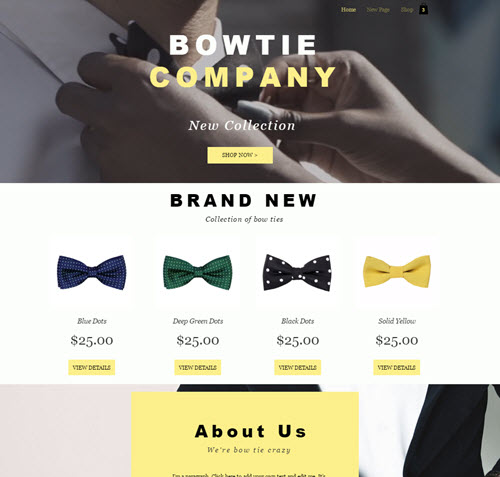
Tek sayfalı bir site için menü oluşturma
Bu siteler sadece tek bir sayfadan oluştuklarından dolayı, normal sitelerdeki gibi bir sayfa menüsü bulunmaz. Bunun yerine, sayfanızın bölümlerine ve çapalara bağlantı veren bir menü oluşturmanızı öneririz.
Daha fazla bilgi
Tek sayfalı sitelerdeki bölümleri kullanma
Bölümler sitenizin yapı taşlarıdır. Ziyaretçilerin kolayca gezinebilmesi ve alakalı ve ilginç içeriği bulabilmesi için içeriği düzenlemek, ayırmak ve görüntülemek için bunları kullanın. Bölümler yeniden adlandırılabilir ve menünüze eklenebilir, böylece ziyaretçilerin ihtiyaç duyduklarını bulmak için kaydırma yapmalarına gerek kalmaz. Bölümler hakkında daha fazla bilgi edinin
Bilgilendirici ve uyumlu bir site oluşturmanıza yardımcı olacak önceden tasarlanmış çeşitli seçenekler bulunur veya sıfırdan başlayabilirsiniz.
Nasıl yapılacağını göster
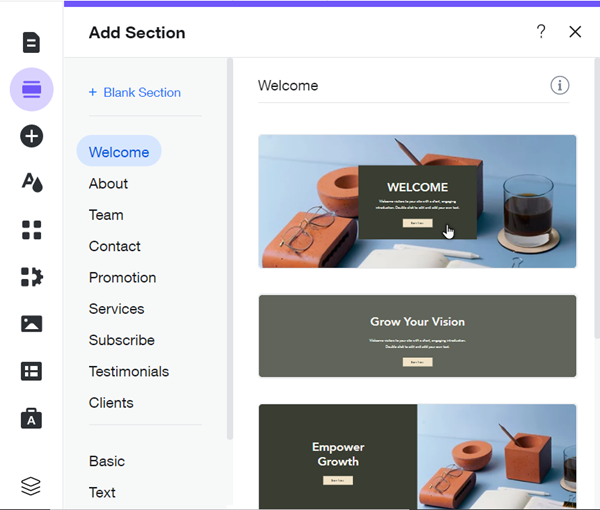
Tek sayfalı sitelerde şerit kullanma
Sitenizi oluşturmak için bölümlere alternatif olarak şeritler kullanabilirsiniz.
Ekle panelinden, sitenizin içeriğini ve bilgilerini görüntülemek için önceden tasarlanmış ve tamamen özelleştirilebilir çeşitli şeritler arasından seçim yapabilirsiniz.
Nasıl yapılacağını göster
Sırada Ne Var?
- Şeritlerinize göz alıcı görüntüler ve videolar ekleyerek şeritlerinizi gerçek bir kullanıcı deneyimine dönüştürün, hatta sitenize ekstra etkileyicilik katmak için paralaks kaydırma ekleyin.
- Siteniz epey uzun olabileceğinden bir başa dön düğmesi eklemek isteyebilirsiniz. Daha fazlasını öğrenmek için buraya tıklayın.
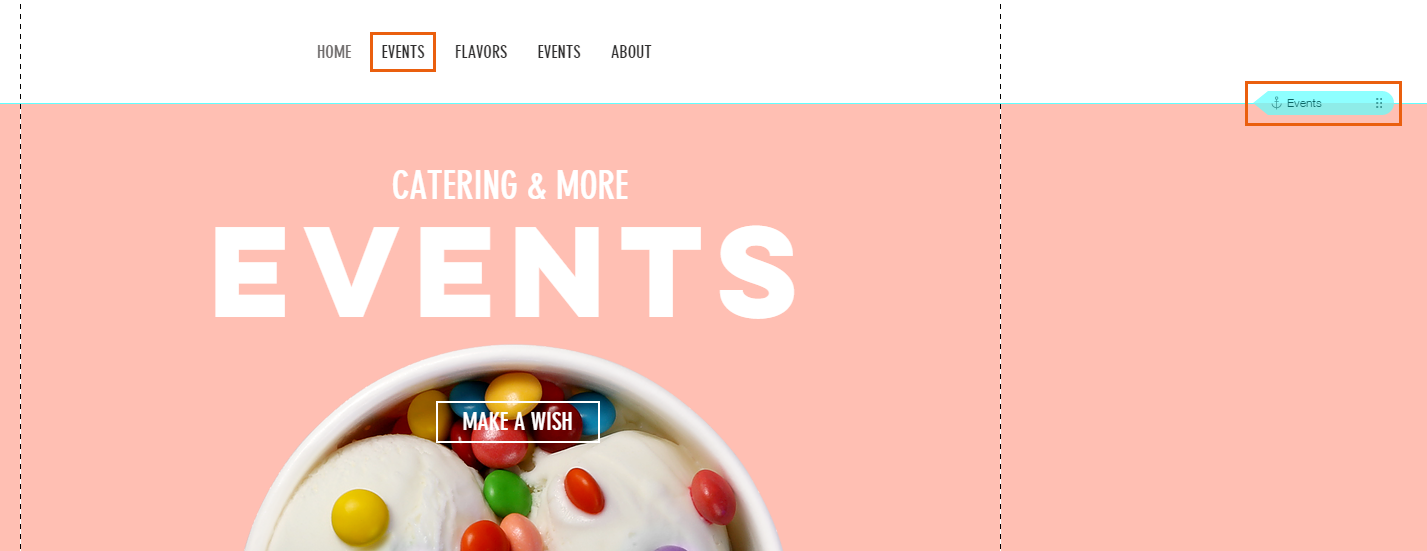
Tek sayfalı sitelerde çapaları kullanma
Sitenize eklediğiniz bölümlerin çapaya ihtiyacı yoktur. Ancak, şeritler veya galeriler gibi bir bölümün parçası olmayan önemli içeriği işaretlemek için çapa ekleyebilirsiniz.
Sayfayı oluşturduktan sonra, bu ögelerin her birinin üstüne bir çapa yerleştirebilir ve menünüze bağlantılar ekleyebilirsiniz, böylece ziyaretçiler sayfanızda kolayca gezinebilir.
Aşağıdaki seçeneklerden birine tıklayarak sitenizde çapa kullanma hakkında daha fazla bilgi edinin.
Sayfanıza çapa ekleme
Düzen panelinden çapaları düzenleme
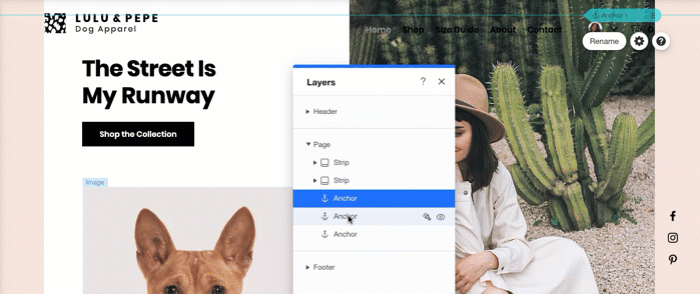
Sayfanızın içeriğini yeniden düzenleme
Tek sayfalı siteler bloklar halinde oluşturulduğundan, gerektiğinde içeriğinizi yeniden düzenlemek oldukça kolaydır.
Sayfanızın bölümlerini ve bloklarını görmek için Editör'ün üst çubuğundaki Uzaklaştır simgesine  tıklayın. Yeniden sıralamak için sayfa bölümlerine ve bloklara tıklayın ve sürükleyin.
tıklayın. Yeniden sıralamak için sayfa bölümlerine ve bloklara tıklayın ve sürükleyin.
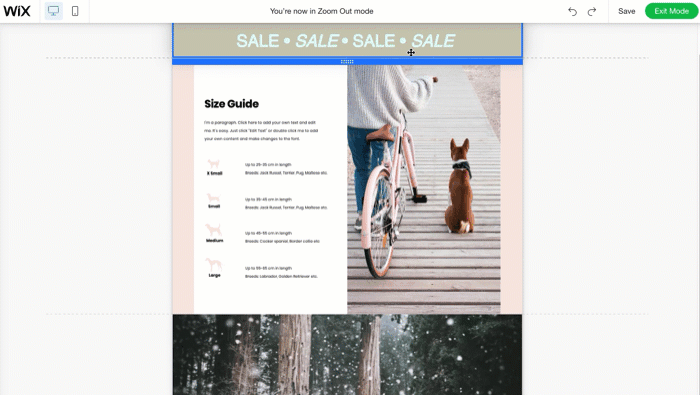
Daha fazla bilgi edinmek ister misiniz?
İpuçları almak ve tek sayfalık bir sitenin sizin için uygun olup olmadığını öğrenmek için tek sayfalık bir web sitesi oluşturmaya ilişkin kapsamlı kılavuzumuza göz atın.


 tıklayın.
tıklayın.